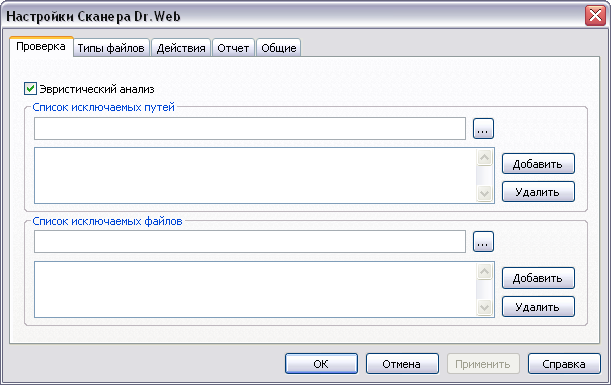
Для получения информации о настройках, задаваемых в данном окне,
щелкните по соответствующему фрагменту окна на рисунке.
Чтобы получить справку о параметрах на другой вкладке,
щелкните по названию этой вкладки на рисунке
На вкладке Проверка задаются следующие настройки:
◆Возможность использования эвристического анализа (метода, позволяющего выявлять подозрительные объекты, с большой вероятностью зараженные еще неизвестными вирусами).
По умолчанию данная настройка включена. Рекомендуется сохранить использование эвристического анализа при сканировании и не менять данную настройку.
Особенностью этого типа поиска вирусов является приблизительный, вероятностный характер обнаружения заражения, что позволяет говорить не о зараженных, а лишь о подозрительных объектах. Целый класс программ (например, мультисистемные загрузчики ПК) ввиду использования сходного с вирусами кода может вызывать ложные срабатывания эвристического анализатора. Кроме того, данный вид проверки может несколько увеличить время проверки на ПК со слабыми процессорами. Эти обстоятельства могут быть доводами в пользу отмены эвристического анализа. Вместе с тем, сохранение этого типа анализа увеличивает надежность антивирусной защиты.
◆Списки каталогов и файлов, исключаемых из сканирования.
Список исключаемых путей
В данной секции задается список каталогов, файлы в которых будут исключены из сканирования. В таком качестве могут выступать каталоги Карантина антивируса, рабочие каталоги некоторых программ и т.п.
Чтобы отредактировать список исключаемых путей:
1.Чтобы добавить каталог в список:
a)Введите путь к каталогу, файлы в котором должны быть исключены из проверки. Вы также можете воспользоваться кнопкой Обзор ![]() и выбрать конкретный каталог в браузере по операционной системе.
и выбрать конкретный каталог в браузере по операционной системе.
b)Нажмите кнопку Добавить, расположенную справа. Каталог будет добавлен в список, расположенный ниже.
2.Для того чтобы удалить какой-либо каталог из списка, выберите его в этом списке и нажмите кнопку Удалить. Содержимое каталога будет допущено к последующей проверке.
Список исключаемых файлов
В данной секции задается список имен или масок файлов, которые будут исключены из сканирования. Все файлы с именами, совпадающими с именами или масками указанных файлов, будут исключены из проверки. В таком качестве могут выступать временные файлы, файлы подкачки и т.п.
Чтобы отредактировать список исключаемых файлов:
1.Чтобы добавить файл в список:
a)введите имя файла, который должен быть исключен из проверки. Вы можете воспользоваться кнопкой Обзор ![]() и выбрать объект в браузере по операционной системе. Также вы можете использовать
и выбрать объект в браузере по операционной системе. Также вы можете использовать ![]() маски.
маски.
Маска задает шаблон для определения объекта. Она может включать обычные символы, допустимые в именах файлов, а также специальные обозначения: •* заменяет любую (в том числе пустую) последовательность любых символов; •? заменяет один любой символ в заданной позиции. Примеры: •отчет*.doc – маска, задающая все документы Microsoft Word, название которых начинается с последовательности символов отчет, например, файлы отчет-февраль.doc, отчет121209.doc и т.д.; •*.exe – маска, задающая все исполняемые файлы c расширением EXE, например, setup.exe, iTunes.exe и т.д.; •photo????09.jpg – маска, задающая все файлы изображений формата JPG, название которых начинается с последовательности символов photo и заканчивается последовательностью символов 09, при этом между двумя этими последовательностями в названии файла стоит четыре произвольных символа, например, photo121209.jpg, photoмама09.jpg или photo----09.jpg. |
b)Нажмите кнопку Добавить, расположенную справа. Файл (маска файла) будет добавлен в список, расположенный ниже.
2.Для того чтобы удалить какой-либо объект из списка, выберите его в списке и нажмите кнопку Удалить. Файл будет допущен к последующей проверке.
|
При необходимости исключения из антивирусной проверки определенного файла, внесите полный путь к данному файлу включая его имя в Список исключаемых путей (вы можете воспользоваться кнопкой Обзор |